
本文给大家详细介绍,腾达AC5路由器无线桥接(无线中继)的设置的方法。
两个无线路由器进行桥接的时候,建议按照下面的步骤进行设置:
确定主路由器无线参数
桥接主路由器无线信号
检查无线桥接是否成功
温馨提示:
①、新手用户请注意,在设置无线桥接的时候,通常把连接宽带上网路由器叫做:主路由器;而桥接主路由器信号的叫做:副路由器。
②、在本文介绍的内容中,腾达AC5将作为副路由器,去桥接主路由器的无线信号。
注意:如果你是把腾达AC作为主路由器,连接宽带上网;用另一个无线路由器,来桥接腾达AC5的无线信号,则本文的方法并不适合。

第一、确定主路由器无线参数
用副路由器桥接主路由器的无线信号时,你必须要知道主路由器的 无线名称、无线密码,才能在副路由器中完成无线桥接的设置。
如果你还不知道主路由器的无线名称和密码,请先自行进行确定。如果主路由器是你自己的,可以登录到主路由器的设置页面查看。
如果主路由器是别人的,那么请联系主路由器的管理员,获取它的无线名称、无线密码。
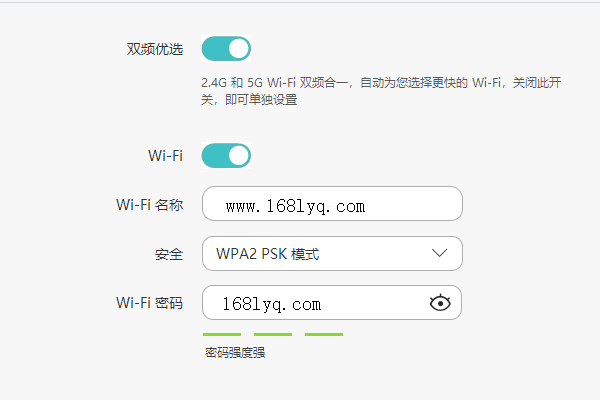
查看主路由器的无线名称、无线密码
第二、桥接主路由器无线信号
1、首先,把你的腾达AC5路由器接通电源,然后电脑用网线连接到1、2、3号接口中的任意一个。
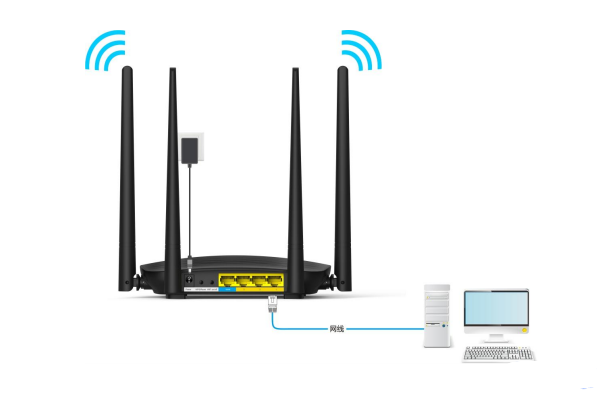
电脑用网线,连接到副路由器的任意一个LAN口
2、在电脑浏览器中输入:tendawifi.com ,打开登录页面——>输入正确的 登录密码,就可以进入到腾达AC5的设置页面了,如图。
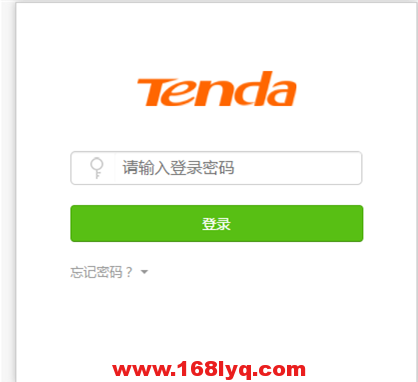
登录到副路由器的设置界面
3、在设置页面中点击左侧菜单栏中的:网线设置——>继续点击:网线中继
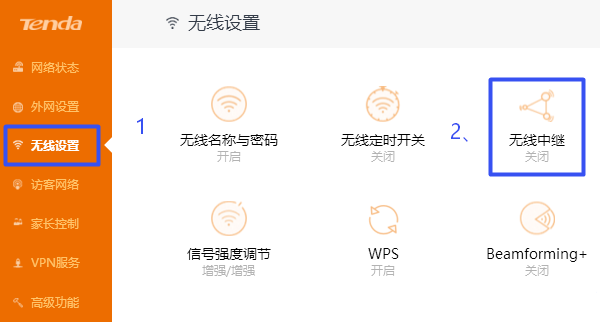
在副路由器中打开 无线中继 设置
4、在弹出的页面中先启用:无线中继 ——>中继模式 选择:热点信号放大模式(WISP) ——>上级无线信号名称 后面选择:主路由器的无线信号 ——> 上级无线信号密码 后面填写:主路由器的无线密码——>最后点击 保存 。
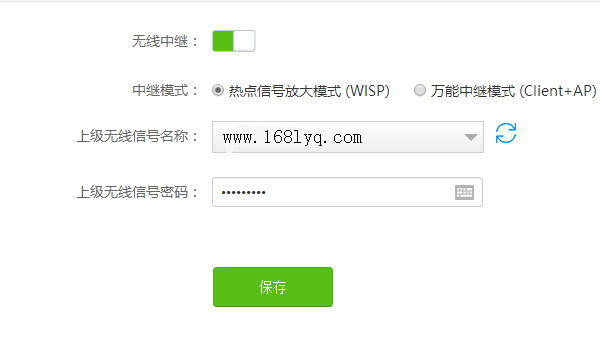
副路由器桥接主路由器的无线信号
说明:
①、如果在 上级无线信号名称 这个选项后面,没有主路由器的无线信号名称。可以点击后面的刷新按钮,或者把副路由器放在主路由器的旁边,然后再次尝试。
②、上级无线信号密码 后面,一定要填写主路由器的无线密码,并且确保密码是正确的。如果搞错了,会导致无线桥接失败。
5、在弹出的对话框中点击:确定,重启副路由器,重启完成后就可以使用了。
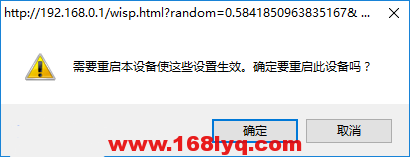
点击:确定,重启副路由器
第三、检查无线桥接是否成功
1、待腾达AC5重启完成后,重新登录到它的设置页面,这个很简单,这里不过多的介绍。
2、成功登录后,打开左侧菜单中的:外网设置——>如果右侧页面 联网状态 后面显示:已联网,您可以上网了,如图。这就说明无线桥接设置成功。
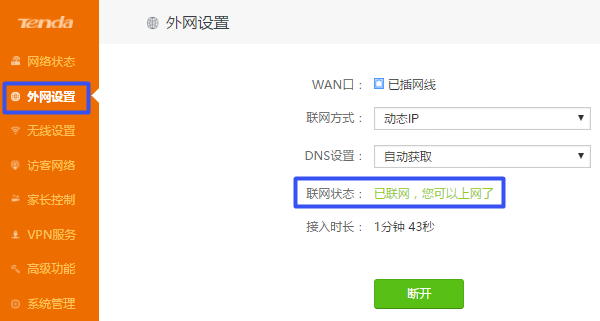
无线桥接设置成功
注:如果 联网状态 选项后面显示其他的提示信息,说明腾达AC5桥接主路由器无线信号失败,这时候建议多阅读几次文章,确保所有的操作与教程保持一致。
继续阅读
原创文章,作者:192.168.1.1,如若转载,请注明出处:https://www.224m.com/635.html

